하드 드라이브에 대한 액세스를 다시 얻는 방법, 하드 드라이브를 열 수 없는 오류 수정

이 글에서는 하드 드라이브에 문제가 생겼을 때 다시 접근할 수 있는 방법을 안내해 드리겠습니다. 함께 따라 해 보세요!
지난 수십 년 동안 기술의 많은 발전을 보았듯이 사람들도 기술에 따라 스스로를 업데이트했습니다. 사람들은 청구서, 쇼핑, 엔터테인먼트, 뉴스 또는 기타 활동을 지불하기 위해 랩톱, 태블릿, 전화 등과 같은 장치를 사용하기 시작했습니다. 인터넷은 이러한 발전의 주요 원인입니다. 인터넷의 도움으로 실행되는 장치의 사용이 증가했으며, 그 결과 서비스 제공업체는 새로운 업데이트로 사용자 경험을 개선해야 합니다.
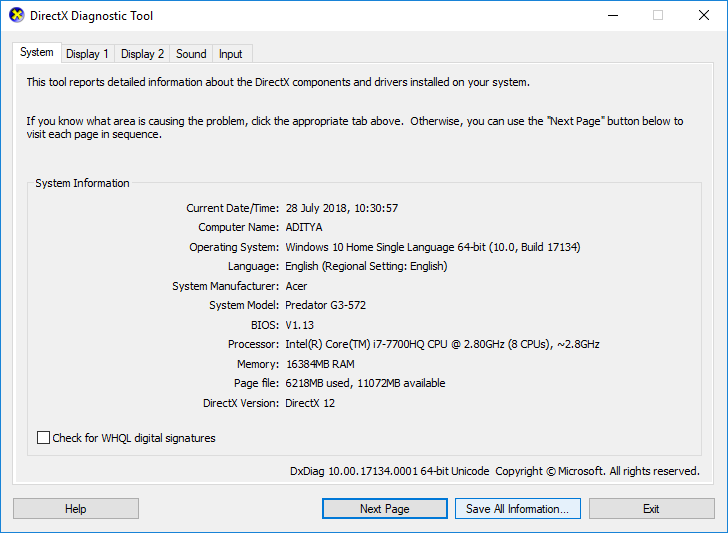
이러한 사용자 경험 향상은 게임, 비디오 등의 분야에서 사용자 경험을 향상시킨 응용 프로그래밍 인터페이스 인 DirectX의 개발로 이어집니다 .
내용물
DirectX 진단 도구는 무엇입니까?
DirectX 는 Microsoft Windows 운영 체제에서 실행되는 게임이나 웹 페이지 또는 기타 유사한 응용 프로그램에서 그래픽 이미지 및 기타 멀티미디어 효과를 만들고 작업하는 데 사용됩니다.
DirectX에서 작업하거나 실행하기 위해 외부 기능이 필요하지 않으며 이 기능은 다른 웹 브라우저와 통합되어 제공됩니다. 이전 버전의 DirectX와 비교하여 업그레이드된 버전은 Microsoft Windows 운영 체제의 필수적인 부분이 되었습니다.
DirectX 진단 도구는 Windows 사용자가 오디오, 비디오, 디스플레이 및 기타 관련 문제와 관련된 문제를 식별하는 데 도움을 줍니다. 또한 다양한 멀티미디어 응용 프로그램의 성능에서도 작동합니다. 이 도구는 또한 장치에 연결된 오디오, 비디오 플레이어에서 직면한 문제를 진단하고 해결하는 데 도움이 됩니다. 시스템의 오디오, 비디오 또는 음질과 관련된 문제에 직면한 경우 DirectX 진단 도구를 사용할 수 있습니다. 아래 나열된 방법을 사용하여 DirectX 진단 도구를 사용할 수 있습니다.
Windows 10에서 DirectX 진단 도구를 사용하는 방법
문제가 발생하는 경우에 대비 하여 복원 지점 을 만드십시오 .
Windows 10의 특정 도구에 액세스하는 방법에는 여러 가지가 있습니다. 마찬가지로 DirectX에도 두 가지 방법으로 액세스할 수 있습니다. 이 두 가지 방법은 모두 아래와 같습니다.
방법 1: 검색 기능을 사용하여 DirectX 진단 도구 시작
Microsoft 운영 체제의 검색 기능을 사용하여 DirectX 진단 도구를 시작할 수 있습니다.
1. 키보드 의 Windows 키 + S 버튼을 누르고 검색 상자에 dxdiag 를 입력 합니다.
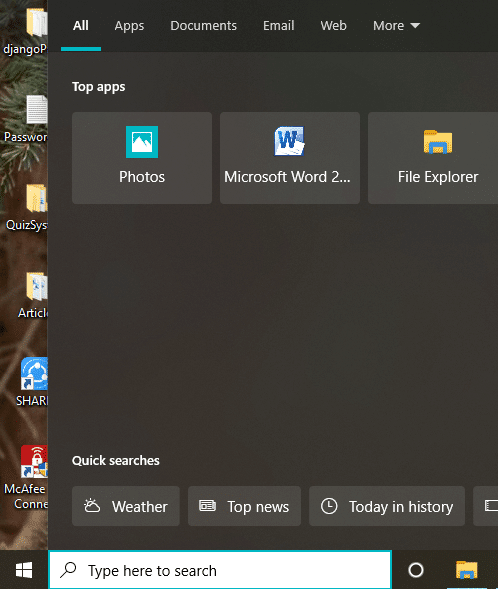
2. 클릭하여 아래와 같이 dxdiag 옵션 을 엽니다 .
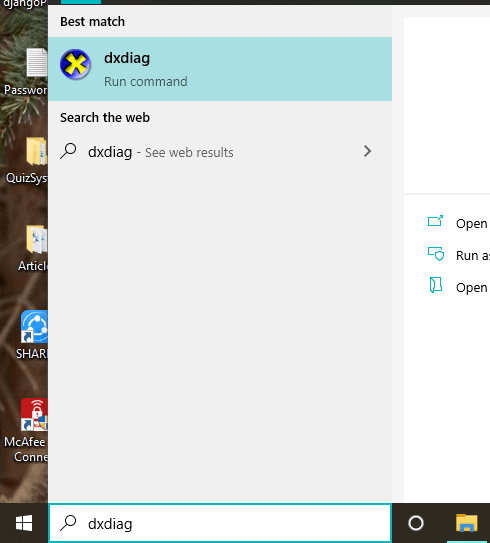
당신은 클릭 4.Once dxdiag를 , DirectX 진단 도구는 화면에 게재됩니다.
5. 도구를 처음 사용하는 경우 디지털 서명된 드라이버 를 확인 하라는 메시지가 표시됩니다 . 계속 하려면 예 를 클릭하십시오 .

드라이버 6.Once 검사가 완료되고, 드라이버에 의해 승인 된 마이크로 소프트 윈도우 하드웨어 품질 연구소 , 메인 윈도우가 열립니다.

7. 이제 도구가 준비되었으며 모든 정보를 확인하거나 특정 문제를 해결할 수 있습니다.
또한 읽기: Windows 10에서 DirectX를 설치할 수 없는 문제 수정
방법 2: 실행 대화 상자를 사용하여 DirectX 진단 도구 시작
실행 대화 상자를 사용하여 DirectX 진단 도구 를 실행하려면 아래에 언급된 단계를 따라야 합니다 .
1. 키보드 의 Windows 키 + R 키 단축키를 사용하여 실행 대화 상자를 엽니다 .
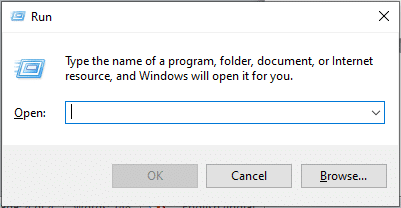
2.Enter는 dxdiag.exe를 대화 상자에서.
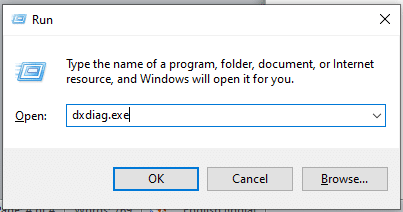
3. 확인 버튼을 클릭하면 DirectX 진단 도구가 실행됩니다.
4. 도구를 처음 사용하는 경우 디지털 서명된 드라이버를 확인하라는 메시지가 표시됩니다. 예 를 클릭 합니다 .

5.드라이버 검사가 완료되고 드라이버가 Microsoft의 Windows Hardware Quality Labs에서 승인 되면 기본 창이 열립니다.

6. 이제 도구가 요구 사항에 따라 문제를 해결할 준비가 되었습니다.
화면에 표시 되는 DirectX 진단 도구 에는 4개의 탭이 있습니다. 그러나 디스플레이 또는 사운드와 같은 요소에 대한 탭이 여러 번 창에 표시될 수 있습니다. 이는 시스템에 둘 이상의 장치가 연결되어 있을 수 있기 때문입니다.
네 개의 탭에는 각각 중요한 기능이 있습니다. 이러한 탭의 기능은 다음과 같습니다.
#탭 1: 시스템 탭
대화 상자의 첫 번째 탭은 시스템 탭입니다. 장치에 연결하는 장치에 관계없이 시스템 탭은 항상 거기에 있습니다. 그 이유는 시스템 탭에 장치에 대한 정보가 표시되기 때문입니다. 시스템 탭을 클릭하면 장치에 대한 정보가 표시됩니다. 운영 체제, 언어, 제조업체 정보 등에 대한 정보입니다. 시스템 탭에는 장치에 설치된 DirectX 버전도 표시됩니다.
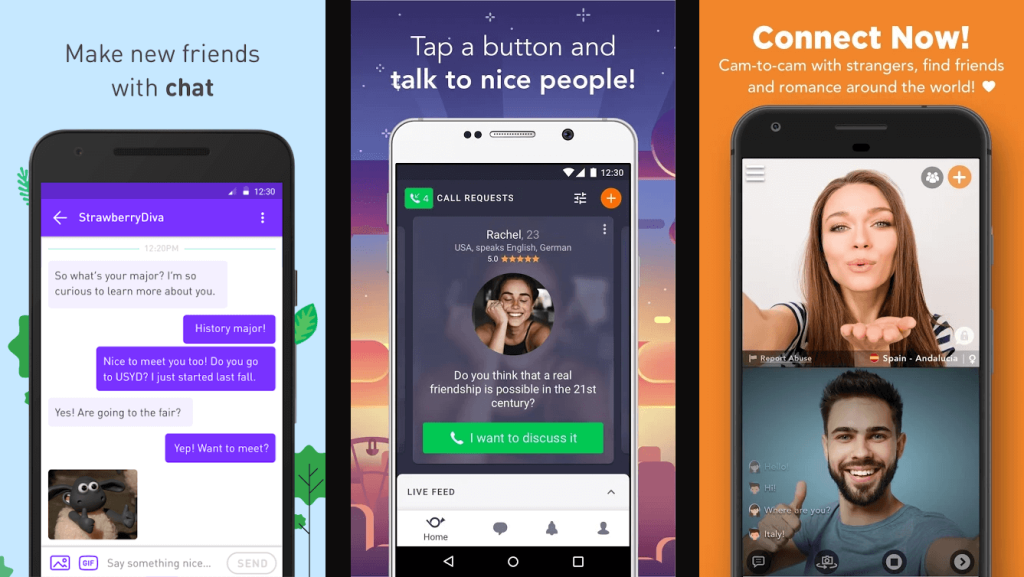
#탭 2: 디스플레이 탭
시스템 탭 옆에 있는 탭은 디스플레이 탭입니다. 디스플레이 장치의 수는 제품에 연결된 이러한 장치의 수에 따라 다릅니다. 디스플레이 탭에는 연결된 장치에 대한 정보가 표시됩니다. 카드 이름, 제조업체 이름, 장치 유형 및 기타 유사한 정보와 같은 정보.
창 하단에 메모 상자가 표시됩니다. 이 상자는 연결된 디스플레이 장치에서 감지된 문제를 보여줍니다. 장치에 문제가 없는 경우 상자에 문제 없음 텍스트 가 표시됩니다 .
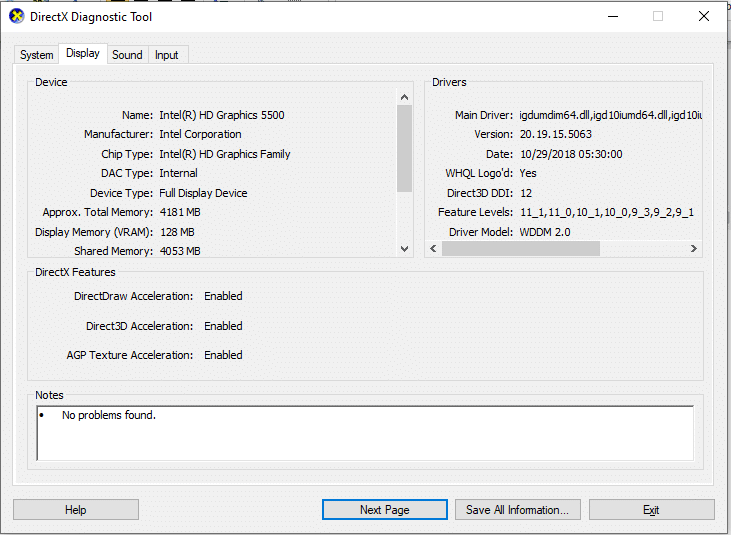
#탭 3: 소리 탭
디스플레이 탭 옆에 사운드 탭이 있습니다. 탭을 클릭하면 시스템에 연결된 오디오 장치에 대한 정보가 표시됩니다. 디스플레이 탭과 마찬가지로 사운드 탭의 수도 시스템에 연결된 장치의 수에 따라 증가할 수 있습니다. 이 탭에는 제조업체 이름, 하드웨어 정보 등과 같은 정보가 표시됩니다. 오디오 장치가 직면한 문제를 알고 싶다면 메모 상자를 확인해야 합니다. 모든 문제가 거기에 나열됩니다. 문제가 없으면 문제를 찾을 수 없음 메시지가 표시됩니다.
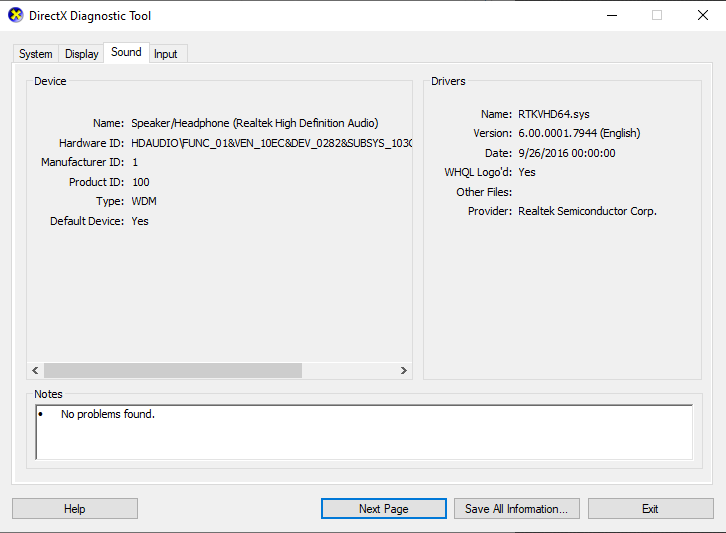
#탭 4: 입력 탭
DirectX 진단 도구의 마지막 탭은 마우스, 키보드 또는 기타 유사한 장치와 같이 시스템에 연결된 입력 장치에 대한 정보를 표시하는 입력 탭입니다. 정보에는 장치의 상태, 컨트롤러 ID, 공급업체 ID 등이 포함됩니다. DirectX 진단 도구의 메모 상자에는 시스템에 연결된 입력 장치의 문제가 표시됩니다.
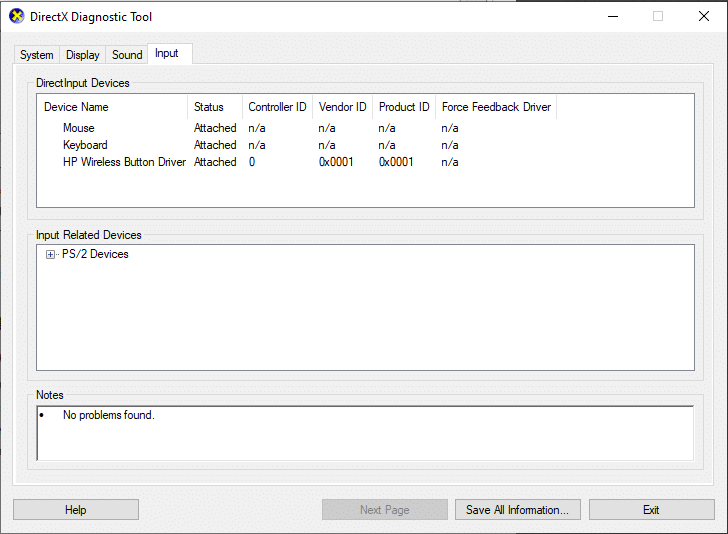
연결된 장치의 오류 확인이 완료되면 창 하단에 표시된 버튼을 사용하여 원하는 대로 탐색할 수 있습니다. 버튼의 기능은 다음과 같습니다.
1.도움
DirectX 진단 도구를 작동하는 동안 문제가 발생하면 도구의 도움말 버튼을 사용하여 문제에 대한 해결책을 찾을 수 있습니다. 탭을 클릭하면 시스템에 연결된 장치 또는 진단 도구의 탭에 대한 도움말을 얻을 수 있는 다른 창으로 이동합니다.
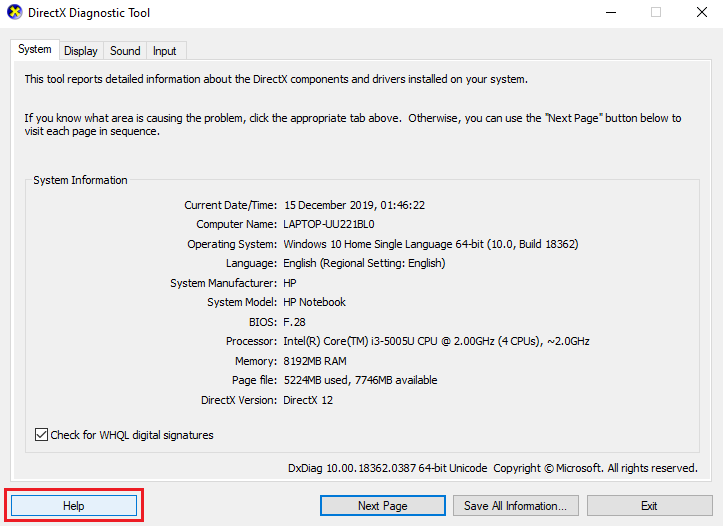
2.다음 페이지
DirectX 진단 도구 하단에 있는 이 버튼은 창의 다음 탭으로 이동하는 데 도움이 됩니다. 이 버튼은 입력 탭이 창의 마지막이므로 시스템 탭, 디스플레이 탭 또는 소리 탭에서만 작동합니다.
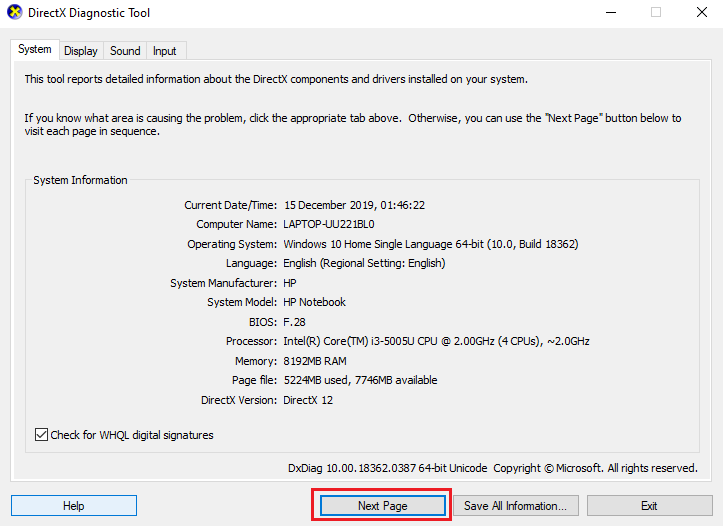
3. 모든 정보 저장
창에서 모든 정보 저장 버튼을 클릭하여 DirectX 진단 도구의 페이지에 나열된 정보를 저장하도록 선택할 수 있습니다 . 버튼을 클릭하면 화면에 창이 나타나며 텍스트 파일을 저장할 위치를 선택할 수 있습니다.
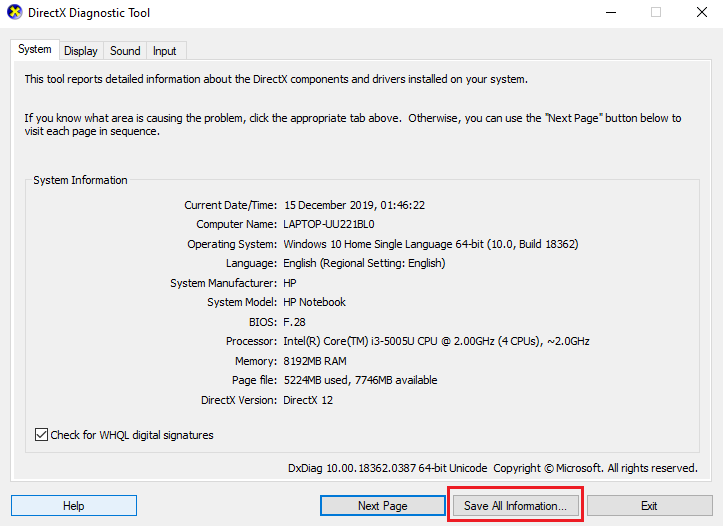
4.종료
연결된 장치의 문제 진단을 완료하고 모든 오류를 확인했습니다. 종료 버튼을 클릭 하면 DirectX 진단 도구를 종료할 수 있습니다.
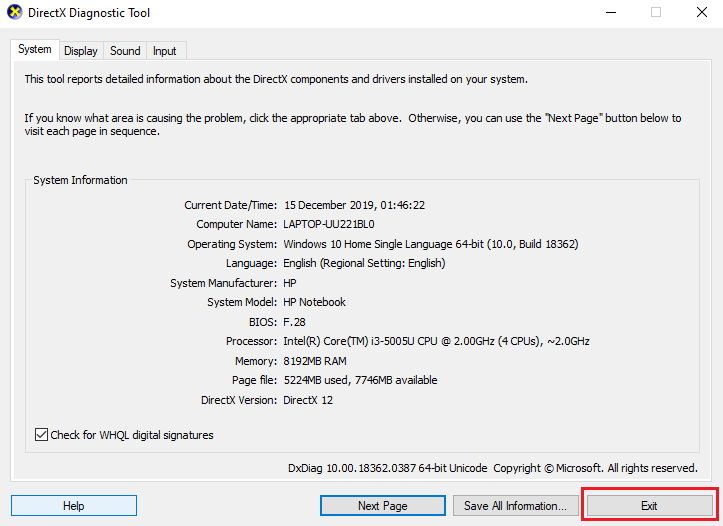
DirectX 진단 도구는 오류의 원인을 찾을 때 매우 유용합니다. 이 도구는 DirectX 및 컴퓨터에 연결된 장치와 관련된 오류를 수정하는 데 도움이 될 수 있습니다.
추천:
위의 단계가 도움이 되었기를 바랍니다. 이제 Windows 10에서 문제 없이 DirectX 진단 도구 를 사용할 수 있습니다. 이 튜토리얼과 관련하여 여전히 질문이 있는 경우 댓글 섹션에서 자유롭게 질문하십시오. 그러면 확실히 도와드리겠습니다.
이 글에서는 하드 드라이브에 문제가 생겼을 때 다시 접근할 수 있는 방법을 안내해 드리겠습니다. 함께 따라 해 보세요!
AirPods는 언뜻 보기에 다른 무선 이어폰과 별반 다르지 않아 보입니다. 하지만 몇 가지 잘 알려지지 않은 기능이 발견되면서 모든 것이 달라졌습니다.
Apple은 iOS 26을 출시했습니다. 완전히 새로운 불투명 유리 디자인, 더욱 스마트해진 경험, 익숙한 앱의 개선 사항이 포함된 주요 업데이트입니다.
학생들은 학업을 위해 특정 유형의 노트북이 필요합니다. 선택한 전공 분야에서 뛰어난 성능을 발휘할 만큼 강력해야 할 뿐만 아니라, 하루 종일 휴대할 수 있을 만큼 작고 가벼워야 합니다.
Windows 10에 프린터를 추가하는 것은 간단하지만, 유선 장치의 경우와 무선 장치의 경우 프로세스가 다릅니다.
아시다시피 RAM은 컴퓨터에서 매우 중요한 하드웨어 부품으로, 데이터 처리를 위한 메모리 역할을 하며 노트북이나 PC의 속도를 결정하는 요소입니다. 아래 글에서는 WebTech360에서 Windows에서 소프트웨어를 사용하여 RAM 오류를 확인하는 몇 가지 방법을 소개합니다.
스마트 TV는 정말로 세상을 휩쓸었습니다. 이렇게 많은 뛰어난 기능과 인터넷 연결 덕분에 기술은 우리가 TV를 시청하는 방식을 바꾸어 놓았습니다.
냉장고는 가정에서 흔히 볼 수 있는 가전제품이다. 냉장고는 보통 2개의 칸으로 구성되어 있는데, 냉장실은 넓고 사용자가 열 때마다 자동으로 켜지는 조명이 있는 반면, 냉동실은 좁고 조명이 없습니다.
Wi-Fi 네트워크는 라우터, 대역폭, 간섭 외에도 여러 요인의 영향을 받지만 네트워크를 강화하는 몇 가지 스마트한 방법이 있습니다.
휴대폰에서 안정적인 iOS 16으로 돌아가려면 iOS 17을 제거하고 iOS 17에서 16으로 다운그레이드하는 기본 가이드는 다음과 같습니다.
요거트는 정말 좋은 음식이에요. 매일 요구르트를 먹는 것이 좋은가요? 매일 요구르트를 먹으면, 몸에 어떤 변화가 있을까요? 함께 알아보죠!
이 기사에서는 가장 영양가 있는 쌀 종류와 어떤 쌀을 선택하든 건강상의 이점을 극대화하는 방법에 대해 설명합니다.
수면 일정과 취침 루틴을 정하고, 알람 시계를 바꾸고, 식단을 조절하는 것은 더 나은 수면을 취하고 아침에 제때 일어나는 데 도움이 되는 몇 가지 방법입니다.
임대해 주세요! Landlord Sim은 iOS와 Android에서 플레이할 수 있는 모바일 시뮬레이션 게임입니다. 여러분은 아파트 단지의 집주인 역할을 하며 아파트 내부를 업그레이드하고 세입자가 입주할 수 있도록 준비하여 임대를 시작하게 됩니다.
욕실 타워 디펜스 Roblox 게임 코드를 받고 신나는 보상을 받으세요. 이들은 더 높은 데미지를 지닌 타워를 업그레이드하거나 잠금 해제하는 데 도움이 됩니다.













